笔记本电脑不能复制粘贴处理措施,电脑不能复制粘贴怎么解决方法 。小编来告诉你更多相关信息 。
电脑不能复制粘贴怎么解决方法
小编为网友们解答电脑不能复制粘贴怎么解决方法和笔记本电脑不能复制粘贴处理措施IT技巧方面的经验,接下来小编为网友介绍 。
我们在使用电脑的是经常会遇到各种各样想不到的问题,其中复制粘贴功能是我们经常使用的一个功能,也就是CTRL+C和CTRL+V,有朋友遇到过无法复制粘贴了,下面说一下电脑复制粘贴功能突然无法使用了怎么解决?
方法一:通过命令提示符解决
【笔记本电脑不能复制粘贴处理措施 电脑不能复制粘贴怎么解决方法】1,按下“win+R”打开运行,或者点击开始菜单-所有程序-附件,打开运行,如下图所示:
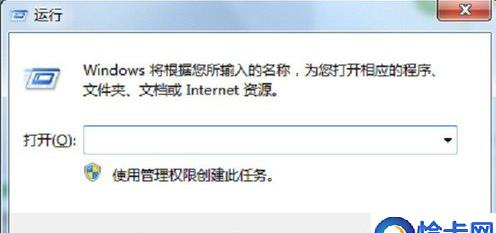
文章插图
2,在运行输入框里面输入“CHKDSK”,点击确定,如下图所示:

文章插图
3,进去命令之后,等待一段时间,等它清理完毕,如下图所示:

文章插图
方法二:通过磁盘清理
1,点击桌面上的“计算机”,打开后选择“系统盘c盘”,如下图所示:
笔记本电脑不能复制粘贴处理措施,电脑不能复制粘贴怎么解决方法 。小编来告诉你更多相关信息 。
电脑不能复制粘贴怎么解决方法

文章插图
2,右键c盘,选择属性,如下图所示:

文章插图
3,进去之后,选择“磁盘清理”,这可能需要等待一段时间,如下图所示:

文章插图
方法三:通过安全卫士查杀修复
1,打开360安全卫士,选择“人工服务”,如下图所示:
笔记本电脑不能复制粘贴处理措施,电脑不能复制粘贴怎么解决方法 。小编来告诉你更多相关信息 。
电脑不能复制粘贴怎么解决方法

文章插图
2,进去之后,在查找方案里面输入“复制粘贴”,点击查找,如下图所示:

文章插图
3,查找之后我们看到各种复制粘贴的问题解决方案,如下图所示:

文章插图
以上分享的电脑不能复制粘贴怎么解决方法 和 笔记本电脑不能复制粘贴处理措施的详细方法介绍,大家作为一个参考建议 。

























还木有评论哦,快来抢沙发吧~